Cómo Solucionar El Error de Alto Uso de CPU Del Corredor De Tiempo de Ejecución En Windows 10
Este tutorial fue escrito por JamieKavanagh, miembro de la Comunidad de Hardware de Tom. Puedes encontrar una lista de todos sus tutoriales aquí.
El agente de tiempo de ejecución en Windows 10 es un proceso que ayuda a administrar los permisos de las aplicaciones y garantiza que las aplicaciones se comporten por sí mismas. Desafortunadamente, el propio corredor puede lanzar un ajuste de vez en cuando y consumir recursos del sistema. Te mostramos cómo solucionar el error de uso de CPU alto de runtime broker en Windows 10.
Como el corredor de tiempo de ejecución es un intermediario, no es el proceso en sí mismo el que causa un alto uso de CPU, sino la aplicación que lo está utilizando. A menudo se trata de aplicaciones predeterminadas de Windows o notificaciones del sistema.
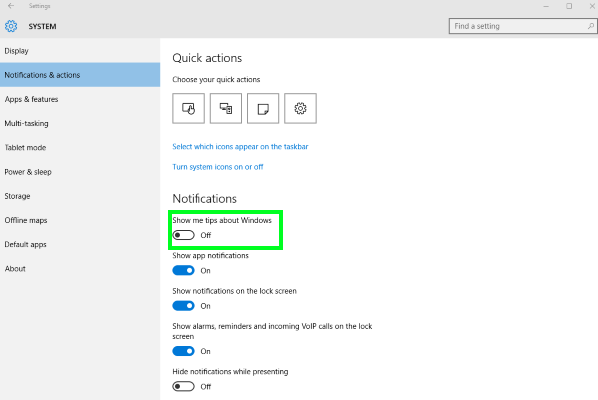
Se corrige un error de alto uso de CPU del agente de tiempo de ejecución en Windows 10
Algunos usuarios de Windows 10 han descubierto que al deshabilitar las sugerencias de Windows se elimina inmediatamente la utilización de la CPU.
1. Vaya a Configuración, Sistema, Notificaciones & acciones.
2. Desactiva «Mostrar consejos sobre Windows».
3. Monitor de la CPU para ver si funciona.
Si aún ve que el broker en tiempo de ejecución consume demasiados recursos, intente desinstalar aplicaciones de Windows.
Desinstalar aplicaciones que usan runtime broker
Un culpable en particular es la aplicación Fotos dentro de Windows 10. Si tiene muchas imágenes almacenadas en su máquina, Photos intentará indexarlas todas para usarlas en el futuro. Esto puede hacer que su computadora muestre el error.
1. Escriba o pegue ‘PowerShell’ en el cuadro de ventanas de búsqueda y ábralo como administrador.
2. Escribe o pega ‘Get-AppxPackage * fotos * / Remove-AppxPackage’. Esto desinstalará la aplicación Windows Photo de su máquina.
3. Monitor de la CPU para ver si funciona.
Lo más probable es que, una vez que elimines esta aplicación, el error de uso de CPU alto desaparezca. Si no es así, considere desinstalar otras aplicaciones mediante uno de los siguientes comandos:
Get-AppxPackage *windowscommunicationsapps* | Remove-AppxPackageGet-AppxPackage *windowscamera* | Remove-AppxPackageGet-AppxPackage *xboxapp* | Remove-AppxPackageGet-AppxPackage *zunemusic* | Remove-AppxPackageGet-AppxPackage *windowsmaps* | Remove-AppxPackageGet-AppxPackage *zunevideo* | Remove-AppxPackageGet-AppxPackage *messaging* | Remove-AppxPackageGet-AppxPackage *phone* | Remove-AppxPackageGet-AppxPackage *bingweather* | Remove-AppxPackageGet-AppxPackage *windowsstore* | Remove-AppxPackageGet-AppxPackage *windowsalarms* | Remove-AppxPackage
Recent news